时间:2019-04-02 09:08:40
作者:penghui
来源:u老九
1. 扫描二维码随时看资讯
2. 请使用手机浏览器访问:
http://m.xitongzhijia.net/article/153200.html
手机查看
评论
讯飞输入法怎么设置识别语言?讯飞输入法是一款输入法软件,在讯飞输入法中有个识别语音的功能,它可以识别英文、粤语、四川话等多种语言,那么我们该怎么设置识别语音呢?下面就给大家分享讯飞输入法设置识别语言的方法。
打开我们的手机,来到了手机,我们找到输入法,并且点击打开;
来到了输入法界面,我们点击下“设置”,如下图。
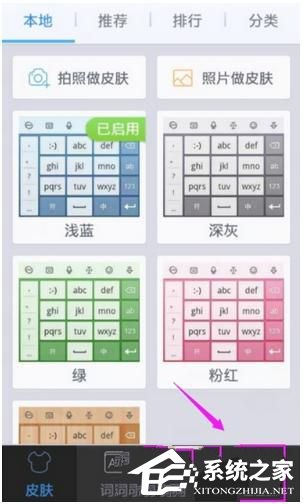
来到了输入法设置界面,我们点击“输入法设置”,如下图。
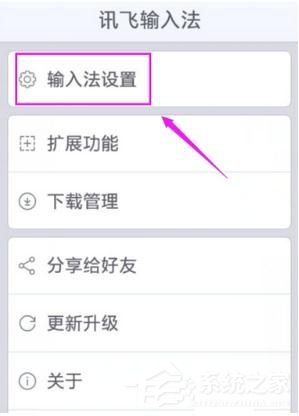
来到了输入法设置的界面,我们点击下“语音设置”,如下图。
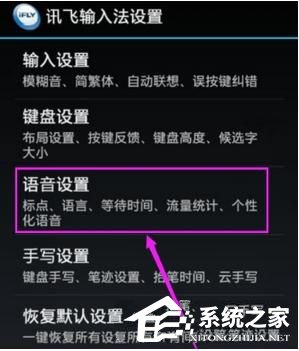
来到了语音设置,我们点击下“识别语言”,如下图。
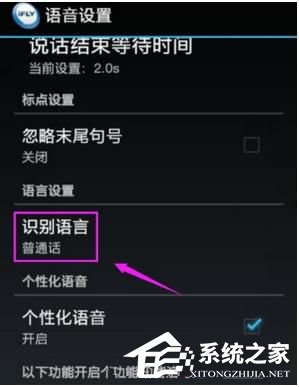
我们就可以进行识别语言的更改,小编就随意的设置一种作为演示,如下图。
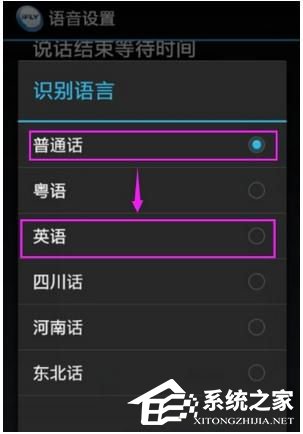
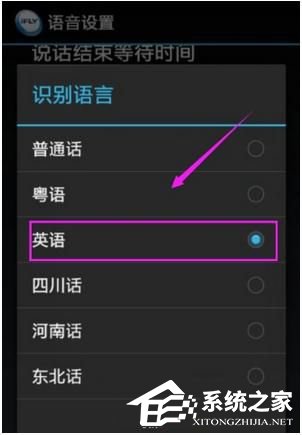
最后,我们就可以看到我们的识别语言被我们更改了,如下图。
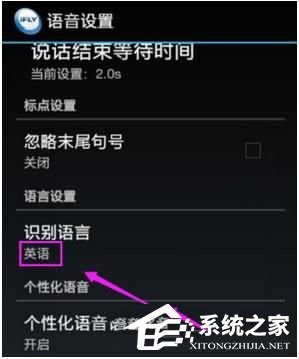
以上就是我为大家分享的全部内容了,更多软件教程可以关注u老九。
发表评论
共0条
评论就这些咯,让大家也知道你的独特见解
立即评论以上留言仅代表用户个人观点,不代表u老九立场